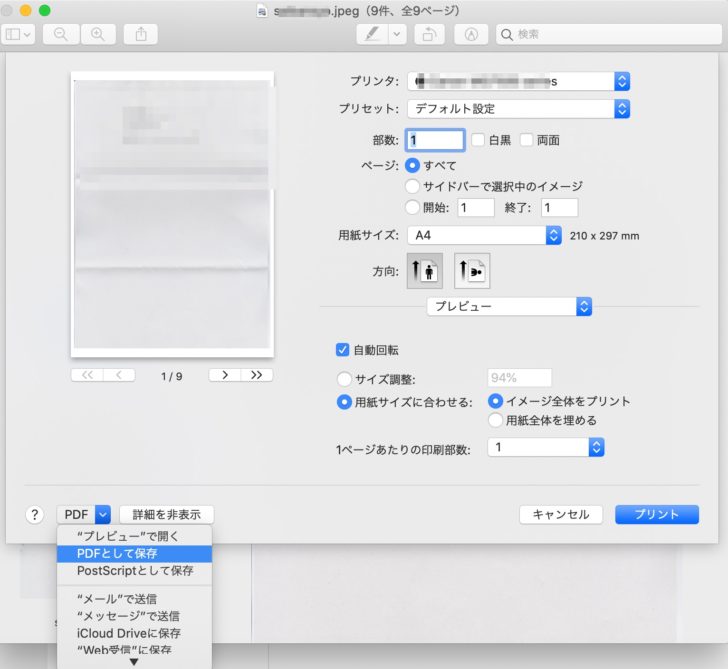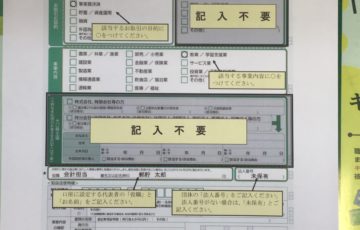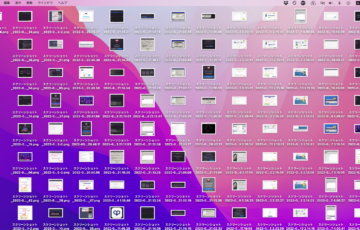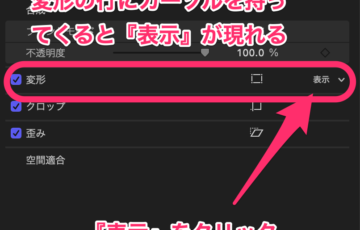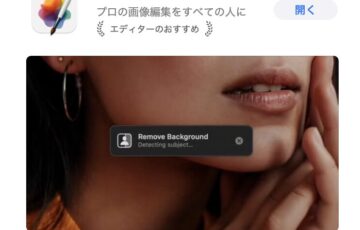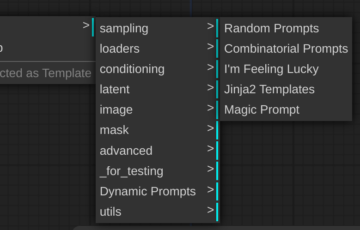定期的にpdf化する必要がありその度にネットで調べていた。
ただ、毎回ネットで検索するのも面倒臭い。
また参考にしている記事がいつまで残っているか誰にも分からない。
度々起こる検索順位の変動もあり今後も見れるか微妙である。
そこで備忘録として記事化しておく。
貴方の参考になれば幸いである。
今回記事化するのは、
Macの標準アプリであるプレビューを使用した方法である。
必要なもの
・Mac
・画像ファイル 例:jpeg、png
・プレビュー
要は、Macがあれば画像データをPDF化できる。
有料ツールを使用したり色んな方法があるだろうが既にあるもので足りるのに越した事はない。
では、手短に手順概要を解説する。これで分かれば残りの記事は蛇足。
なのでサイトを閉じて早速ご自身の画像データのPDF化に取り掛かって欲しい。
【PDF化の手順概要】
・FinderでPDF化したい複数のファイルを選択。
・プレビューで開く。
・ページ順を整える。
・ファイル→プリント
・左下選択肢「PDFとして保存」
以下、画像を踏まえて実際に行った流れを掲載する。
1つのpdf化したい複数のファイルを青く反転させる。
青く反転させた状態でダブルクリックすると「プレビュー」で開ける。
ダブルクリックではなく右クリックしても選択できる。
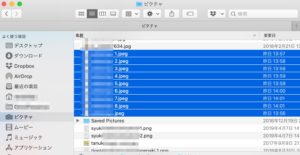
プレビューで表示させたらページの順番を整える。
移動させたいファイルを選択してドラッグ&ドロップで移動させる。
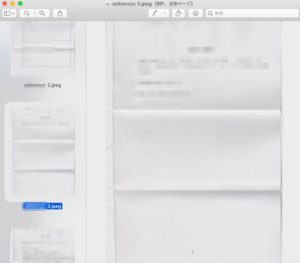
プリントからPDFとして保存する。
ファイルからプリントに進む。
(ファイル→「PDFとして書き出す」があるけど違うので注意)
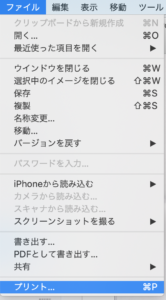
プリントの画面で、左下選択肢より「PDFとして保存」を選択。
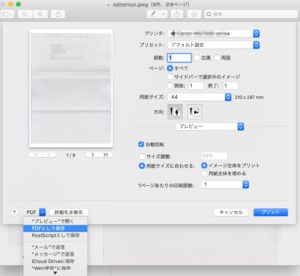
名前をつけて保存。
この時、名前の.pdfの前に変換前の拡張子が含まれているので削除しておいた。
(拡張子ってのは、.jpegとか.pngのことね)
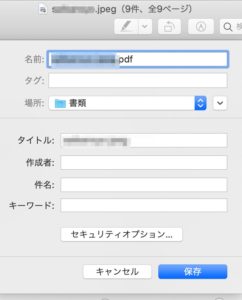
以上である。
【後書き】
デジタルタトゥーがいつまでも残っているとは限らない。
最近、貴重な情報を公開しているサイトが閉鎖されていた。
二度と閲覧する事ができなくなり激しく後悔した経緯がある。
その後、幾つか手を尽くして多少は確保できたがそれなりの労苦を伴った。
多大な時間も費やしており記録しておけば良かった。と心底思い知った。
この一件で得た教訓は、役立つ内容は自身の記事にして記録しておくように。